ps非主流教程:调怀旧非主流色彩
2022-12-25 22:55:31
来源/作者: /
己有:11人学习过
3、创建曲线调整图层,对RGB、绿、蓝进行调整,参数设置如图8- 10,效果如图11。这一步主要给图片增加亮度和蓝色。
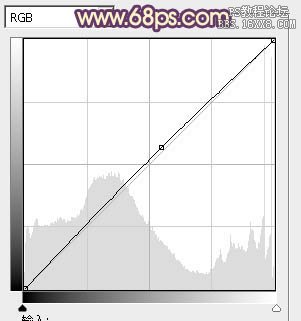
<图8>
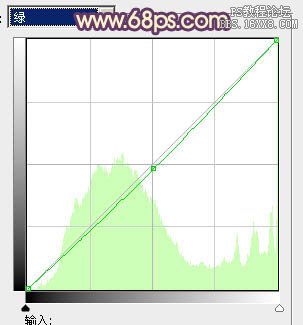
<图9>

<图10>

<图11>
4、创建可选颜色调整图层,对红、白、中性、黑进行调整,参数设置如图12- 15,效果如图16。这一步给图片的暗部增加褐色。
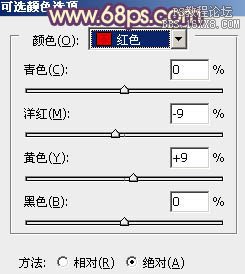
<图12>
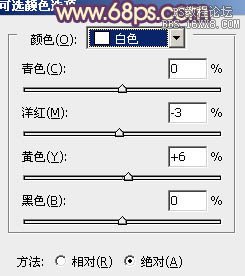
<图13>
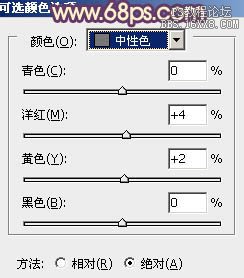
<图14>
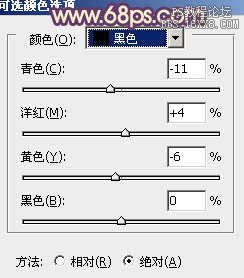
<图15>

<图16>
5、创建色彩平衡调整图层,对高光进行调整,参数设置如图17,效果如图18。这一步给图片的高光部分增加淡黄色。

<图17>

<图18>
6、按Ctrl+ Alt + 2调出高光选区,按Ctrl + Shift + I 反选,新建一个图层填充暗蓝色:#281845,取消选区后按住Alt键添加图层蒙版,用白色画笔把左下角部分擦出来,效果如下图。这一步给图片增加暗角。

<图19>
下一篇:ps调出红外线图片唯美色彩

























